Oprava DVD sa neprehráva v systéme Windows 10
Rôzne / / November 28, 2021
Ak ste nedávno inovovali na Windows 10 alebo ste aktualizovali na novšiu zostavu, je pravdepodobné, že tak neurobíte môcť prehrávať disk DVD v systéme Windows 10, pretože ovládače DVD môžu byť poškodené, zastarané alebo nezlučiteľné. Existuje niekoľko ďalších dôvodov, pretože tento problém je spôsobený, napríklad médiá, ktoré sa pokúšate prehrať, môžu byť poškodené, problémy s aplikáciou Morden UI atď.

Microsoft tiež odstránil predvolené centrum médií z Windows 8 ktorý nasledoval aj do systému Windows 10. Používatelia to hlásia aj po inštalácii Kumulatívna aktualizácia kb4013429 ich Windows DVD Player havaruje, čo je dosť nepríjemný problém. Každopádne, bez straty času sa pozrime Ako opraviť prehrávanie disku DVD v systéme Windows 10 pomocou nižšie uvedeného sprievodcu riešením problémov.
Obsah
- Oprava DVD sa neprehráva v systéme Windows 10
- Metóda 1: Nainštalujte prehrávač videa tretej strany
- Metóda 2: Skúste Windows DVD Player
- Metóda 3: Aktualizujte ovládače jednotky DVD
- Metóda 4: Oprava registra
- Metóda 5: Odinštalujte ovládače CD alebo DVD
Oprava DVD sa neprehráva v systéme Windows 10
Metóda 1: Nainštalujte prehrávač videa tretej strany
Ako sme už diskutovali o tom, že spoločnosť Microsoft odstránila podporu pre prehrávanie videí DVD v systéme Windows 10, preto na vyriešenie tohto problému musíte použiť prehrávač videa tretej strany, napríklad VLC. Hoci spoločnosť Microsoft vydala nový prehrávač videa s názvom Windows DVD Player, ale jeho recenzie a hodnotenia nie sú dobré.
1. Prejdite na webovú stránku VideoLAN a stiahnite si najnovší prehrávač VLC.
2. Nainštalujte VLC Player pomocou pokynov na obrazovke, po dokončení spustite aplikáciu.

3. V ponuke VLC Player kliknite na Médiá potom vyberte Otvorte disk.
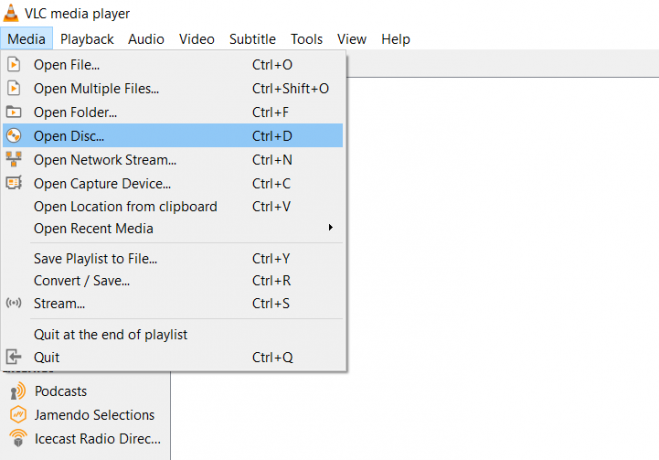
4.Táto možnosť vám umožní prehrať akýkoľvek mediálny súbor priamo z disku DVD.
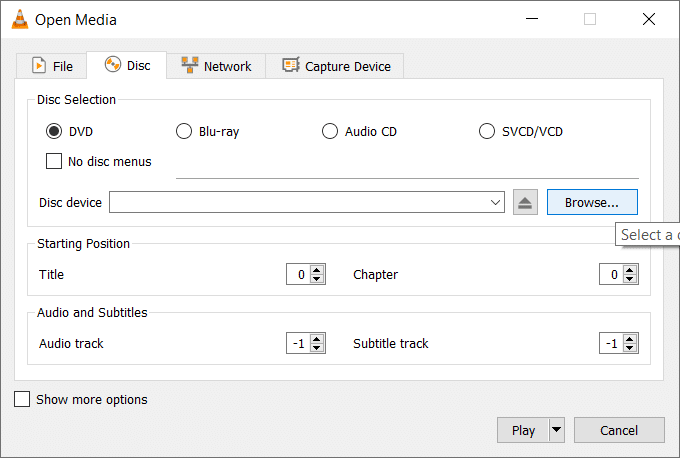
Metóda 2: Skúste Windows DVD Player
Hoci sú jeho recenzie a hodnotenia veľmi nízke, nebolo by na škodu vyskúšať, či to dokáže prehrávať súbory z vášho disku DVD v systéme Windows 10.
1.Typ Windows DVD prehrávač na paneli vyhľadávania systému Windows a potom naň kliknite.

2. Nekupujte si DVD prehrávač, namiesto toho kliknite na tri bodky (tlačidlo Viac) a vyberte Skúška zadarmo.
3. Po inštalácii skontrolujte, či to dokážete Opravte problém s DVD sa neprehráva v systéme Windows 10.
Metóda 3: Aktualizujte ovládače jednotky DVD
1. Stlačte kláves Windows + R a zadajte devmgmt.msc a stlačením klávesu Enter otvorte Správcu zariadení.

2. Rozbaľte jednotky DVD/CD-ROM a potom kliknite pravým tlačidlom myši na svoju DVD mechanika a vyberte Aktualizujte ovládač.
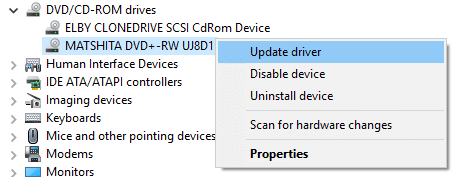
3. Potom si vyberte Automaticky vyhľadať aktualizovaný softvér ovládača.

4. Reštartujte počítač, aby ste uložili zmeny. Ak problém stále pretrváva, postupujte podľa nasledujúceho kroku.
5. Znova vyberte Aktualizujte ovládač ale tentoraz si vyber"Vyhľadajte v mojom počítači softvér ovládača.‘

6. Ďalej v dolnej časti kliknite na „Dovoľte mi vybrať si zo zoznamu dostupných ovládačov na mojom počítači.‘

7. Zvoľte najnovší ovládač zo zoznamu a kliknite Ďalšie.
8. Nechajte systém Windows nainštalovať ovládače a po dokončení všetko zatvorte.
9. Reštartujte počítač, aby ste uložili zmeny a možno budete môcť oprava problému DVD sa neprehráva v systéme Windows 10.
Metóda 4: Oprava registra
Ak nemôžete nájsť svoju jednotku DVD pod jednotkami DVD/CD-ROM v správcovi zariadení, musíte tento problém vyriešiť pomocou krokov uvedených nižšie.
1.Stlačte Kláves Windows + X potom vyberte Príkazový riadok (Admin).

2. Zadajte nasledujúci príkaz do cmd a stlačte Enter:
reg.exe pridať "HKLM\System\CurrentControlSet\Services\atapi\Controller0" /f /v EnumDevice1 /t REG_DWORD /d 0x00000001
3. Reštartujte počítač, aby ste uložili zmeny a zistite, či dokážete vyriešiť tento problém.
Metóda 5: Odinštalujte ovládače CD alebo DVD
1. Stlačte tlačidlo Kláves Windows + R otvorte dialógové okno Spustiť.
2.Typ devmgmt.msc a potom stlačte Enter.

3. V Správcovi zariadení rozbaľte DVD/CD-ROM jednotky, kliknite pravým tlačidlom myši na zariadenia CD a DVD a potom kliknite na Odinštalovať.

4. Reštartovaním uložíte zmeny a Windows automaticky nainštaluje predvolené ovládače pre DVD/CD-ROM.
Odporúčané:
- 3 spôsoby, ako vypnúť funkciu Sticky Keys v systéme Windows 10
- Opravte systém Windows 10 zaseknutý v reštartovacej slučke
To ste sa úspešne naučili Ako opraviť prehrávanie disku DVD v systéme Windows 10 ale ak máte stále nejaké otázky týkajúce sa tohto príspevku, neváhajte sa ich opýtať v sekcii komentárov.



